谷歌浏览器(Google Chrome)是一款全球广泛使用的网页浏览工具,但默认情况下,它的语言设置可能并不是中文。如果您希望将谷歌浏览器的显示语言更改为简体中文,只需几个简单的步骤即可完成。本文将详细为您介绍如何通过设置轻松切换至简体中文,让您能更好地使用浏览器。
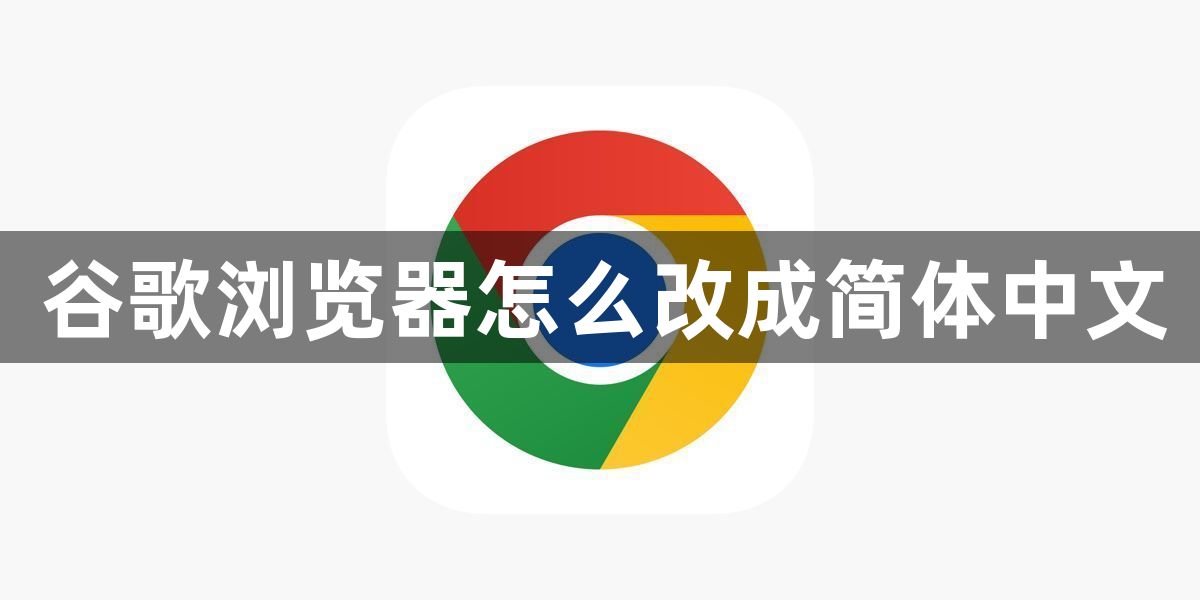
首先,确保您已经在设备上安装了谷歌浏览器。如果尚未安装,可以从谷歌浏览器官网下载并安装。安装完成后,启动浏览器。
打开谷歌浏览器后,点击右上角的三点菜单按钮。
在下拉菜单中,选择“设置”选项,进入设置界面。
在设置页面中,找到“高级”选项,点击展开。然后,在“语言”部分,点击“语言”选项进入语言设置页面。
在语言设置页面,点击“添加语言”按钮。
在搜索框中输入“简体中文”。
选中“简体中文”后,点击“添加”按钮。
添加完简体中文后,点击其旁边的三个点按钮。
选择“将此语言设置为显示语言”。
浏览器会提示您重启以应用新的语言设置。
完成语言设置后,重启谷歌浏览器。浏览器界面将自动切换为简体中文,所有菜单、按钮等内容都会以简体中文显示。
